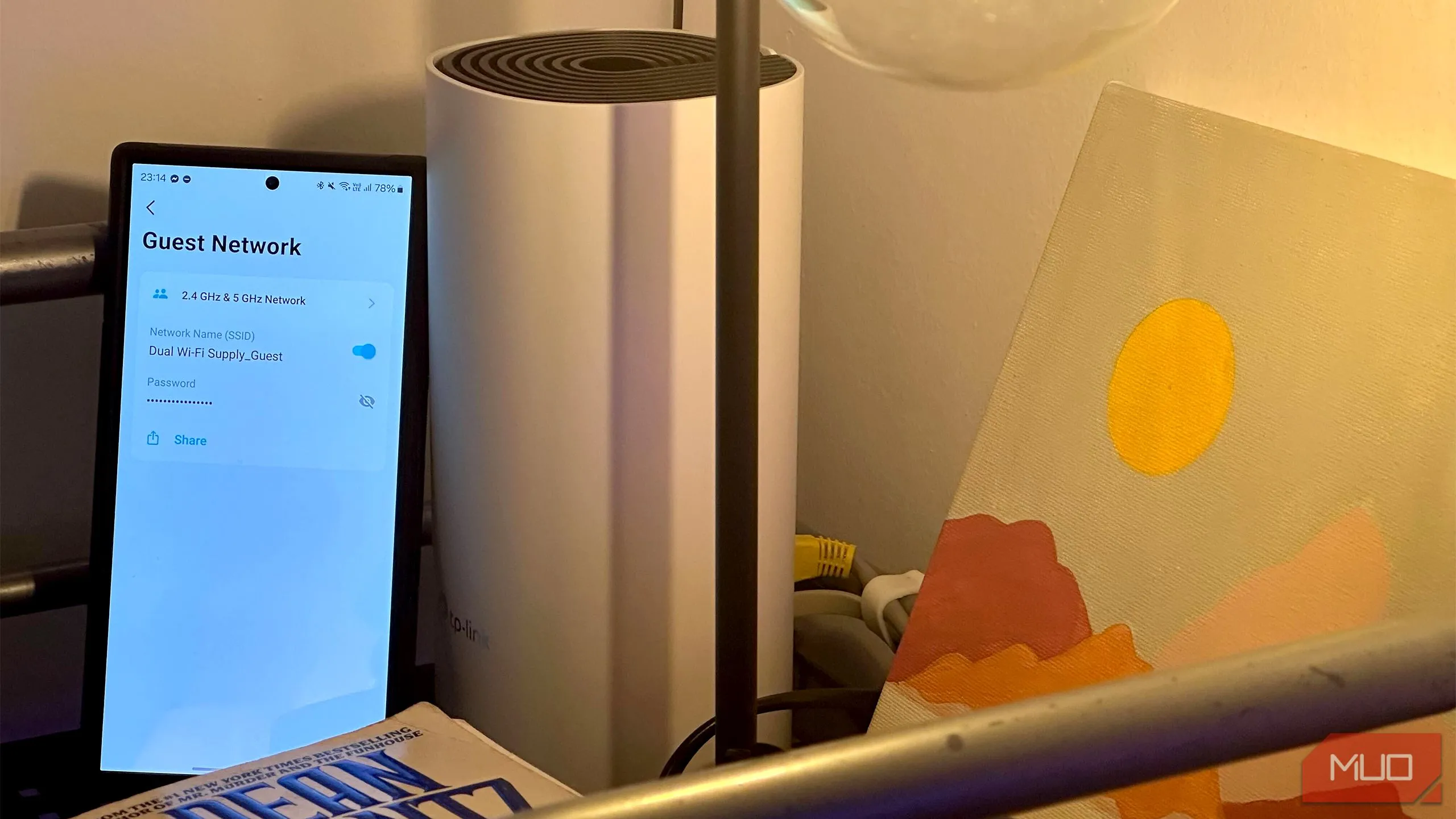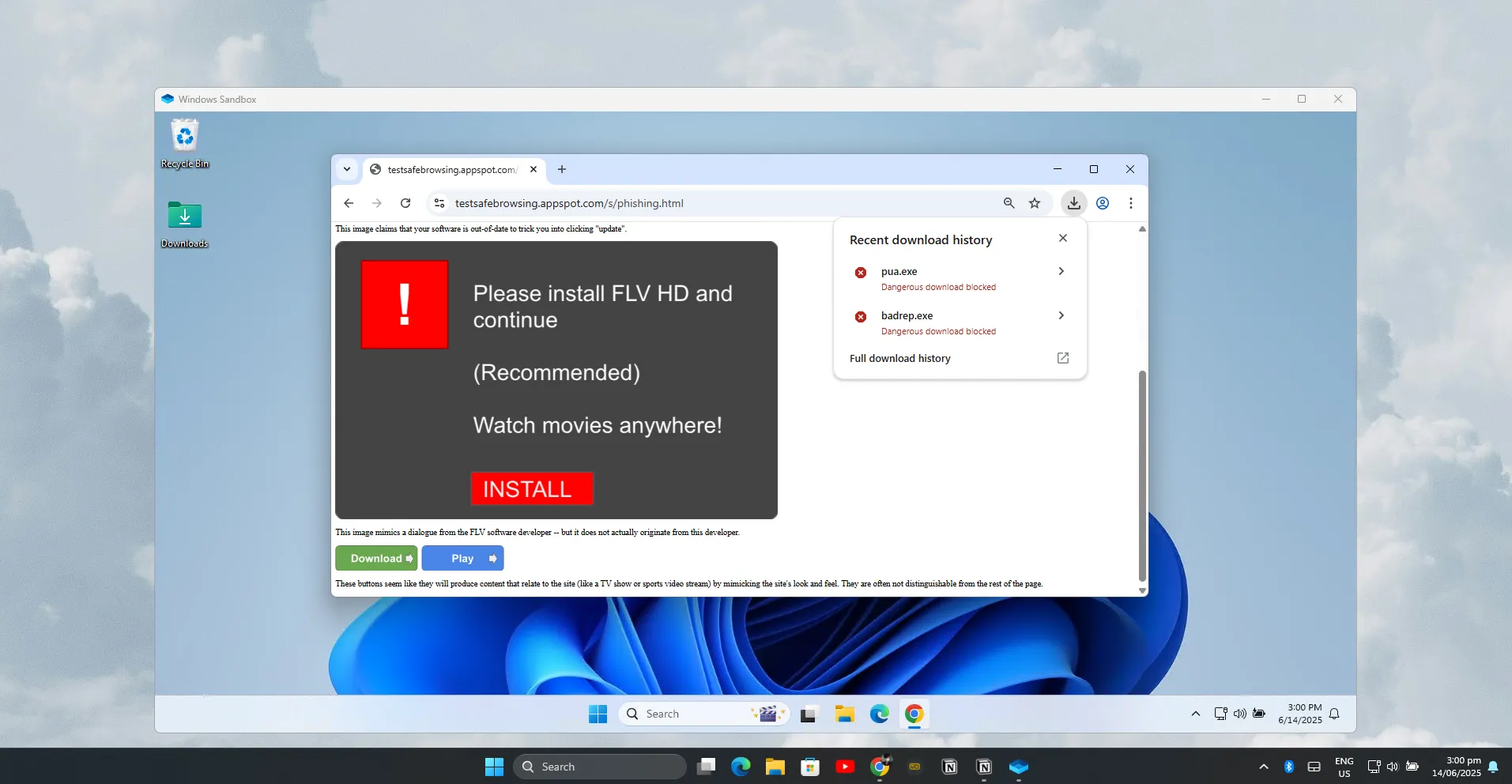Steam là nền tảng game phổ biến, nhưng đôi khi, các tính năng bổ trợ của nó, đặc biệt là tiến trình Steam Client WebHelper, có thể tiêu tốn một lượng lớn bộ nhớ RAM và tài nguyên CPU trên máy tính của bạn. Điều này gây ảnh hưởng đáng kể đến hiệu suất hệ thống, đặc biệt khi bạn đang chơi game hoặc chạy các ứng dụng nặng khác. May mắn thay, có nhiều cách hiệu quả để giải quyết vấn đề Steam ngốn RAM và tối ưu hóa trải nghiệm của bạn, từ những điều chỉnh đơn giản đến các giải pháp chuyên sâu hơn. Bài viết này sẽ cung cấp cho bạn những hướng dẫn chi tiết để giảm gánh nặng tài nguyên mà Steam gây ra.
1. Sử dụng Chế độ Offline Steam
Một trong những cách đơn giản nhất để ngăn Steam Client WebHelper tạo ra nhiều phiên bản và chiếm dụng bộ nhớ là sử dụng chế độ ngoại tuyến (offline mode). Khi Steam chạy ở chế độ này, nó sẽ hạn chế các kết nối mạng không cần thiết, giúp giảm đáng kể mức tiêu thụ RAM.
Để kích hoạt chế độ offline:
- Từ màn hình chính của Steam, chọn mục Steam ở góc trên cùng bên trái.
- Trong menu thả xuống, chọn Go Offline….
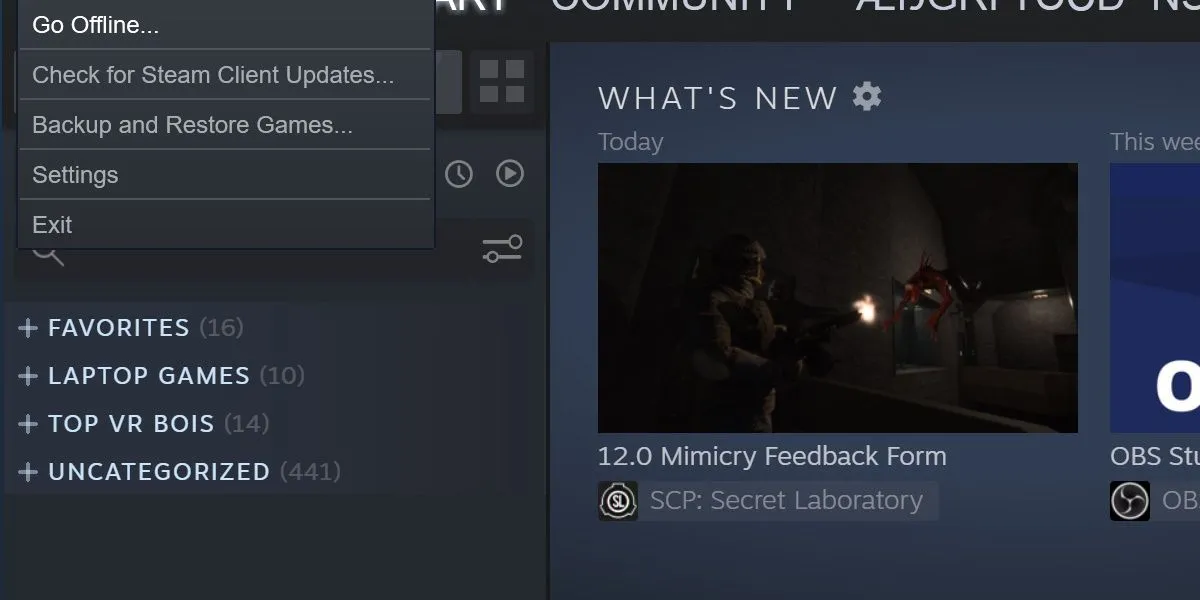 Menu Steam hiển thị tùy chọn "Go Offline" để chuyển sang chế độ ngoại tuyến
Menu Steam hiển thị tùy chọn "Go Offline" để chuyển sang chế độ ngoại tuyến
Lưu ý rằng chế độ này có một số hạn chế, chẳng hạn như bạn sẽ không thể tải xuống các bản cập nhật mới, truy cập cửa hàng Steam hoặc kết nối trực tuyến trong một số trò chơi yêu cầu.
2. Khởi chạy Steam với Chế độ “Mini Games List”
Steam thường kết nối với internet tại nhiều điểm khi khởi chạy, đặc biệt là để tải tin tức và blog của nhà phát triển, đây là những tiến trình tiêu tốn nhiều bộ nhớ nhất. “Mini Games List” là một chế độ khởi chạy đặc biệt giúp bạn bỏ qua các kết nối này, chỉ hiển thị danh sách các trò chơi đã cài đặt trên máy tính của bạn trong một cửa sổ nhỏ gọn.
Cách khởi chạy Steam ở chế độ Mini Games List:
- Nhấn tổ hợp phím Win + R để mở hộp thoại Run.
- Nhập chuỗi lệnh sau vào ô:
steam://open/minigameslist - Nhấn Enter.
 Giao diện Steam Mini Games List hiển thị danh sách trò chơi tối giản
Giao diện Steam Mini Games List hiển thị danh sách trò chơi tối giản
Thao tác này sẽ thay đổi kích thước cửa sổ Steam, đưa nó vào dạng dọc thay vì hình chữ nhật đầy đủ tính năng thông thường. Chỉ riêng việc này cũng có thể giảm nhiều phiên bản của Steam Client WebHelper. Để trở về giao diện Steam mặc định, bạn chỉ cần chọn bất kỳ tùy chọn nào trong menu View.
3. Tắt các Tính năng không cần thiết của Steam
Nếu chế độ offline hoặc Mini Games List không phù hợp với nhu cầu của bạn, bạn vẫn có thể giảm mức tiêu thụ bộ nhớ bằng cách vô hiệu hóa một số tính năng ít thiết yếu hơn của Steam, chẳng hạn như ảnh đại diện động (animated avatars) và lớp phủ game (game overlay). Mặc dù những tính năng này tăng tính thẩm mỹ và tiện lợi, chúng lại tiêu tốn đáng kể tài nguyên RAM.
Để tắt các tính năng này:
- Vô hiệu hóa ảnh đại diện động: Truy cập Steam Settings > Friends & Chat, sau đó tắt tùy chọn Enable Animated Avatars & Animated Avatar Frames in your Friends List and Chat.
- Vô hiệu hóa lớp phủ game: Chuyển sang tab In Game và tắt tùy chọn Enable the Steam Overlay while in-game.
4. Vô hiệu hóa Tăng tốc phần cứng (Hardware-Accelerated Rendering)
Phiên bản Steam hiện đại sử dụng trình duyệt dựa trên Chrome, và Chrome nổi tiếng là một ứng dụng “ngốn” bộ nhớ. Nhiều vấn đề mà Google Chrome gặp phải cũng có thể ảnh hưởng đến Steam khi nó kết nối với web. Một cài đặt cụ thể có thể gây ra gánh nặng hiệu suất lớn nếu được bật.
Các bước vô hiệu hóa tăng tốc phần cứng:
- Chọn nút Steam và mở Settings.
- Cuộn xuống phần Interface. Bạn sẽ thấy nhiều tùy chọn để bật/tắt.
- Tìm tùy chọn Enable GPU accelerated rendering in web views và đảm bảo nó đã được tắt.
- Khởi động lại Steam sau khi thực hiện thay đổi này.
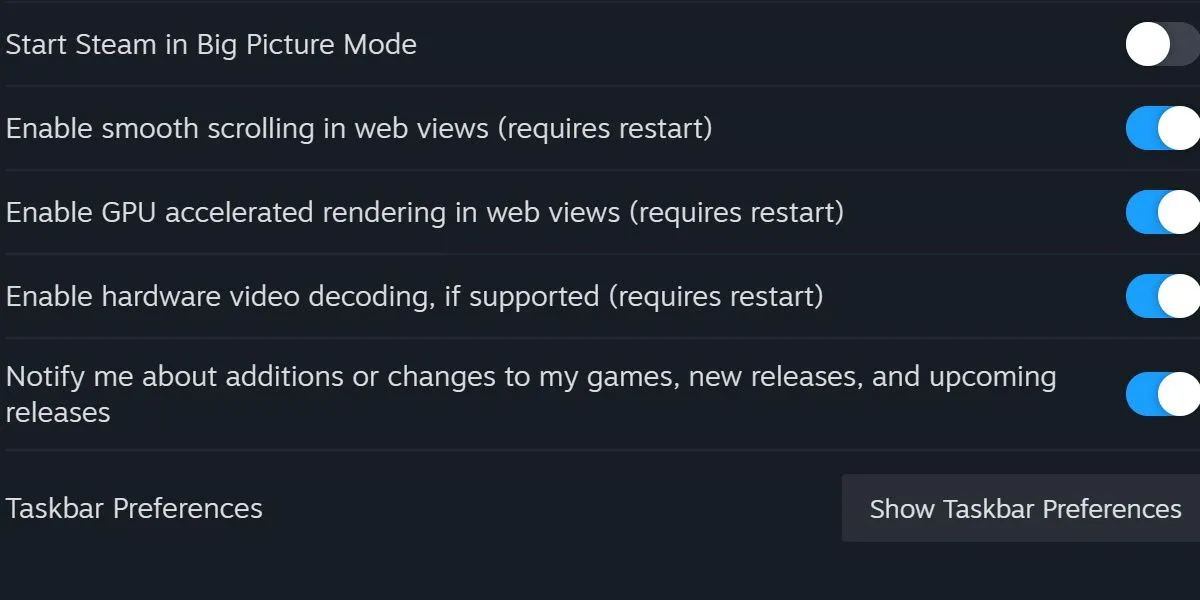 Cài đặt giao diện Steam hiển thị tùy chọn vô hiệu hóa tăng tốc phần cứng GPU
Cài đặt giao diện Steam hiển thị tùy chọn vô hiệu hóa tăng tốc phần cứng GPU
Việc này sẽ giảm bớt gánh nặng mà các trang web của Steam gây ra cho bộ nhớ khả dụng của bạn, giúp khắc phục lỗi Steam ngốn RAM hiệu quả hơn.
5. Kích hoạt Chế độ Hiệu suất thấp (Low-Performance Mode)
Một tùy chọn đơn giản khác để cải thiện hiệu suất nằm trong tab Library của menu cài đặt. Bật Low Performance Mode sẽ vô hiệu hóa một số hiệu ứng động khi bạn duyệt qua thư viện trò chơi của Steam.
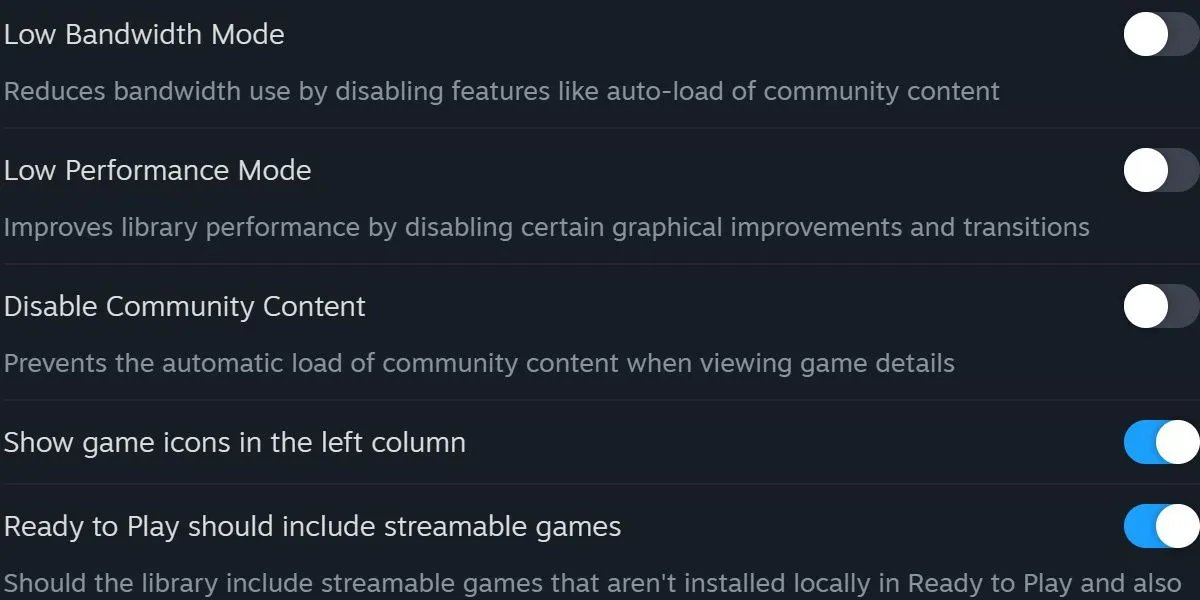 Cài đặt thư viện Steam với tùy chọn "Low Performance Mode" được kích hoạt
Cài đặt thư viện Steam với tùy chọn "Low Performance Mode" được kích hoạt
Chế độ này sẽ hy sinh một phần yếu tố hình ảnh để đổi lấy hiệu suất, mặc dù mức giảm bộ nhớ thường chỉ ở mức bề mặt. Nếu bạn đã thử tất cả các tùy chọn trên mà hệ thống vẫn gặp khó khăn, có thể bạn cần đến những biện pháp mạnh mẽ hơn.
6. Tạo File Batch Tùy chỉnh cho Steam Tối giản
Trong khi các giải pháp trên có thể giúp lấy lại một chút bộ nhớ, bạn có thể cần một phương án triệt để hơn nếu đang gặp khó khăn khi chạy Steam trên hệ thống có cấu hình thấp. Một sự kết hợp các lệnh đặc biệt có thể loại bỏ hoàn toàn khả năng Steam tạo ra các phiên bản Steam Client WebHelper không cần thiết. Vì có quá nhiều lệnh để nhập thủ công, chúng ta sẽ tạo một file batch.
Để tạo file batch này, bạn cần truy cập thư mục cài đặt Steam, nơi chứa file steam.exe. Sau đó, thực hiện các bước sau:
- Tạo một file
.txtmới trong thư mục Steam. - Dán chuỗi lệnh sau vào file
.txt:start steam.exe -dev -console -nofriendsui -no-dwrite -nointro -nobigpicture -nofasthtml -nocrashmonitor -noshaders -no-shared-textures -disablehighdpi -cef-single-process -cef-in-process-gpu -single_core -cef-disable-d3d11 -cef-disable-sandbox -disable-winh264 -cef-force-32bit -no-cef-sandbox -vrdisable -cef-disable-breakpad - Đổi tên file
.txtvừa tạo. Thay đổi phần mở rộng.txtthành.bat.
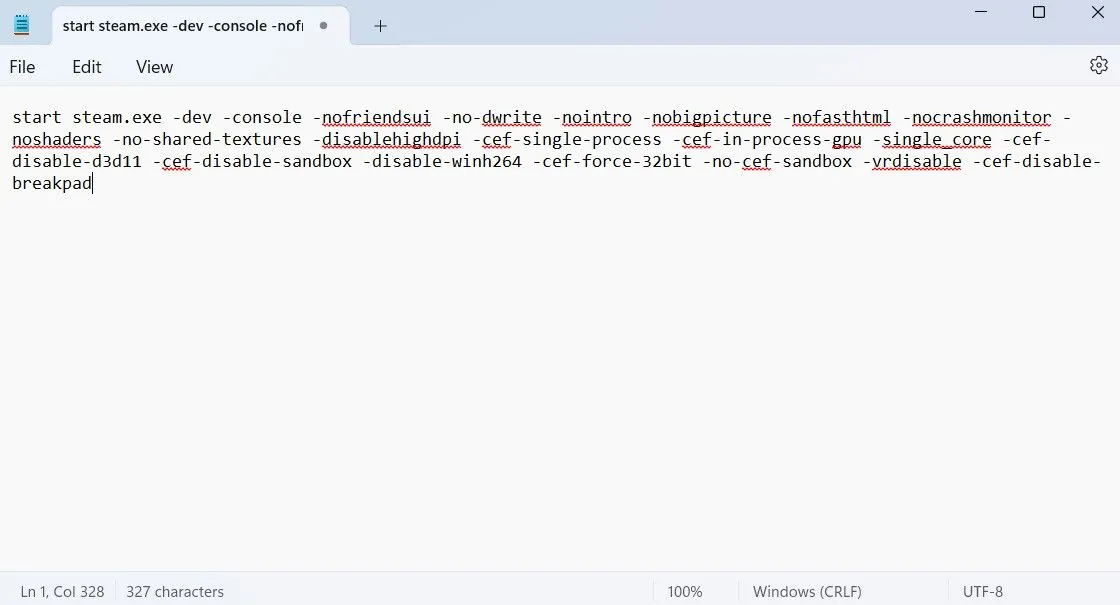 Cửa sổ Notepad hiển thị các lệnh tùy chỉnh để tạo file batch tối ưu Steam
Cửa sổ Notepad hiển thị các lệnh tùy chỉnh để tạo file batch tối ưu Steam
Đảm bảo Steam đã được đóng hoàn toàn, sau đó mở file .bat này. Steam sẽ khởi chạy với giao diện rất giống với Steam Mini Games List trước đó. Phiên bản Steam này cực kỳ tối giản. Bạn sẽ không thể xem danh sách bạn bè, truy cập cửa hàng, sắp xếp ảnh chụp màn hình hoặc xem tin tức, nhưng bạn sẽ có thể chạy Steam một cách mượt mà trên hầu hết các cấu hình hệ thống. Lưu ý rằng Steam có thể gặp sự cố trong một số trường hợp khi sử dụng cấu hình này. Nếu đây là vấn đề, hãy xóa lệnh -cef-disable-breakpad khỏi file batch.
Steam cung cấp rất nhiều tính năng tuyệt vời, nhưng không phải ai cũng cần đến tất cả chúng. Nếu bạn chỉ muốn sử dụng Steam để xem và quản lý trò chơi, không quan tâm đến các tính năng xã hội, thì việc áp dụng một trong những phương pháp trên có thể giúp bạn tối ưu hóa đáng kể. Bạn sẽ ngạc nhiên khi thấy Steam cần ít RAM đến thế nào để hoạt động hiệu quả. Hãy thử các phương pháp này để cải thiện hiệu suất máy tính và có trải nghiệm chơi game mượt mà hơn!